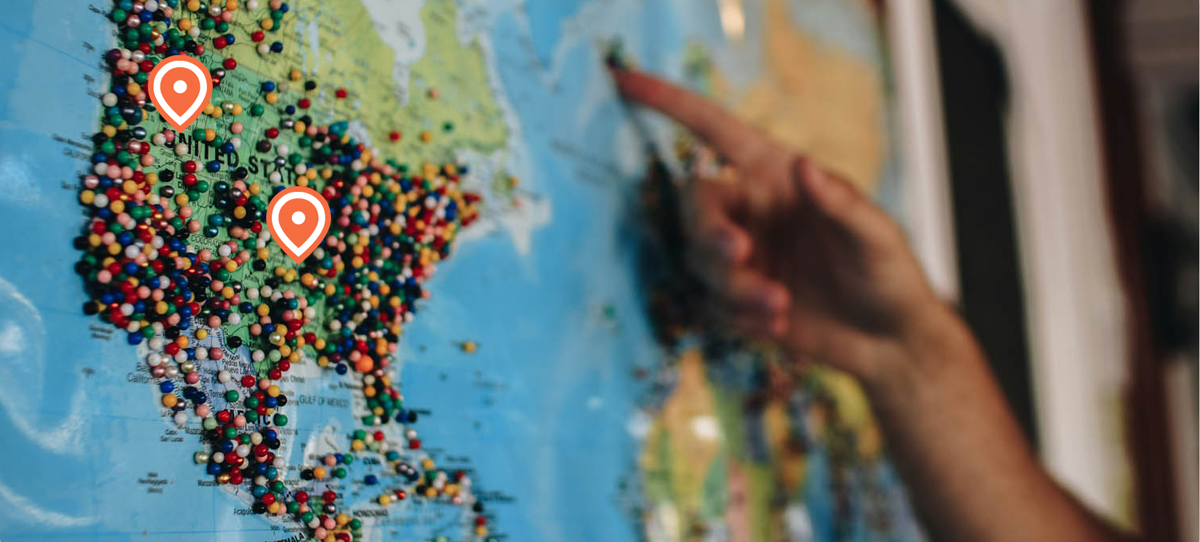
Le répertoire repères
On accède à l'outil de gestion des repères de CartoExplorer en appuyant sur le bouton Répertoires de la barre des menus puis sur le bouton Repères
.
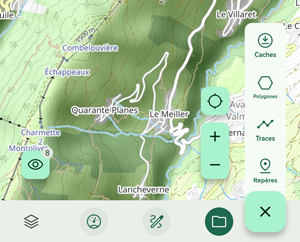
Comme pour les traces, cet outil est divisé en deux onglets. Chacun des ces onglets représente un espace de stockage distinct.
- Le stockage local
.
- Le stockage distant
. À venir :)
Le stockage local
L'onglet Stockage local permet de visualiser les données, ici les repères, qui sont stockées en local sur cet appareil.
En cas de perte/casse/panne du téléphone, si vous n'avez pas de sauvegarde des données stockées en local, elles seront perdues.
Visualisation d'un repère
Dans le répertoire les repères apparaissent sous la forme d'un bloc repère composé de 3 éléments (de gauche à droite) :
- L'icône du repère.
- Le nom du repère .
- Puis les 5 boutons action :
- On
/ Off
.
- Visible
/ Cacher
.
- Config
.
- (Sauver)
(uniquement pour les points temporaires).
- Aller à
.
- Plus
.
- On
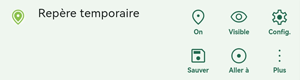
L'icône du repère
Cet icône reprend la représentation du repère sur la carte.
Si le repère est lié à une trace un petit T est visible au-dessus.
Le nom du repère
Une tape sur le nom d'un repère permet d'ouvrir la fiche détail.
On / Off
Le bouton On / Off
permettent d'activer ou de désactiver le rappel d'un repère lorsqu'il sort de l'écran.
Ce rappel est constitué :
- D'une bulle dans laquelle se trouve l'icône du repère qui est sorti de l'écran.
- De la distance entre la cible, au centre de l'écran, et le repère.
Il s'affiche sur le bord de l'écran dans la direction du repère.
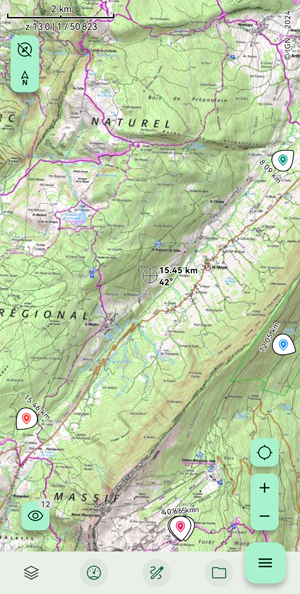
Visibles / Cacher
Une tape sur ce bouton action permet de changer le statut de la trace.
- Si visible
est affiché le repère est visible sur la carte.
- Si Caché
est affiché le repère est invisible.
Config
Le bouton Config permet d'ouvrir la fenêtre de configuration d'un repère.
Cette fenêtre permet de modifier certains paramètres du repère :
- Comme son nom, ses coordonnées.
- De configurer son style (icône, couleur).
- De lui attribuer des labels.
- De renseigner un commentaire.
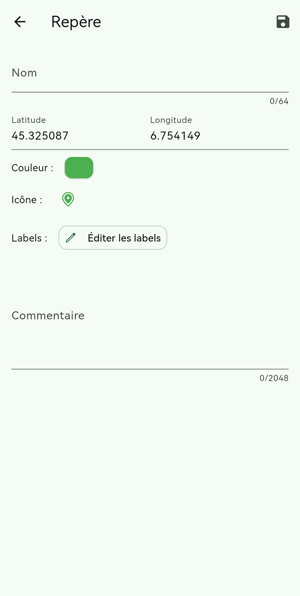
Aller à
Le bouton Aller à permet d'ouvrir la carte centrée sur le repère en question.
Si ce dernier a le statut caché il passe automatiquement à visible.
Plus
Le bouton Plus permet d'ouvrir un menu d'action supplémentaires :
Suivre : pour lancer la navigation vers ce repère .
Exporter : pour exporter le repère (GPX/CSV/GeoJSON).
Partager : pour partager un repère via une application de messagerie (mail ou message).
Supprimer : permet de supprimer ce repère.
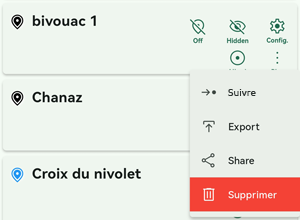
Les dossiers
CartoExplorer permet de créer plusieurs niveaux de dossiers pour mieux gérer l'archivage des données.
Ajouter un dossier
Le bouton Ajouter un dossier permet de créer un nouveau dossier dans le répertoire / dossier actif.
Les dossiers ajoutés seront les mêmes quel que soit le répertoire dans lequel on se trouve (Caches, Traces, Repères ou Polygones).
En créant un dossier sortie VTT dans le répertoire des repères, je crée par la même occasion ce dossier dans les répertoires Traces, Polygones et Caches.
Il pourra donc contenir différents types de données.
A tout moment, il est possible d'avoir un aperçu de ce qui est stocké dans un dossier grâce à des icônes qui apparaissent en dessous de son nom, en fonction des données stockées.
Menu Plus
Différentes actions sont possibles sur les dossiers grâce au menu plus .
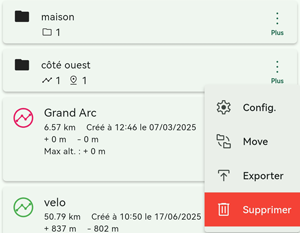
Configurer un dossier
Le bouton Config. pour un dossier permet d'ouvrir la fenêtre de configuration ce de dossier.
Depuis cette fenêtre il est possible de :
- Modifier le nom du dossier.
- De lui attribuer une couleur.
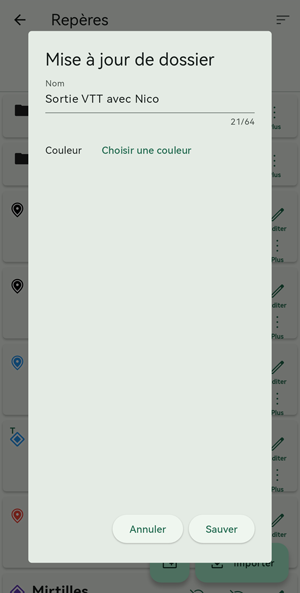
Déplacer un dossier
Le bouton Déplacer permet d'ouvrir la fenêtre qui permet de choisir un nouvel emplacement pour ce répertoire. On valide ce déplacement en appuyant sur le bouton Pick de la destination souhaitée.
Exporter un dossier
Le bouton Export permet d'exporter dans un même fichier GPX les traces et les repères qui se trouvent dans un dossier.
Cet export ne permet pas d'exporter les caches et les polygones.
Supprimer un dossier
Pour pouvoir supprimer un dossier il faut :
- Vider de toute données le dossier en question.
- Appuyer sur le bouton
Corbeille.
Importer
Comme son nom l'indique le bouton Importer permet d'importer un/des repères depuis son téléphone.
Les formats admissibles dans CartoExplorer sont :
- Le GPX.
- Le CSV (Nom, Lat, Long, Commentaire).
- Le GeoJSON.
Il est possible d'importer des repères dans un dossier en se positionnant dans ce dossier avant d'appuyer sur le bouton Importer.
Sélection multiple
En maintenant un appui sur un repère, je lance l'outil de sélection multiple qui permet de sélectionner plusieurs repères.
Quand l'outil est actif :
- Le repère sur lequel j'ai fait un appui long est identifié par un surlignage Vert
- Le menu de la sélection rapide apparaît en haut de la liste
- Je peux sélectionner (désélectionner) d'autres repères grâce à une simple tape. Les repères sélectionnés arborent alors le surlignage vert.
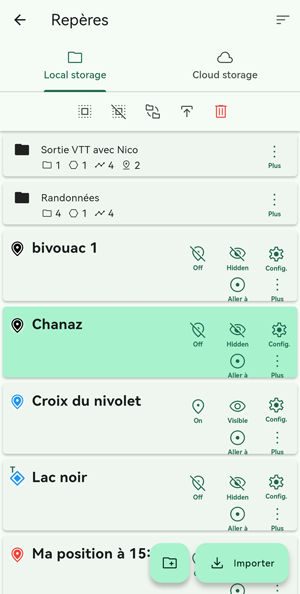
Le menu de sélection multiple
Pour les repères il se compose de 5 boutons
Tout sélectionner.
Tout désélectionner.
Déplacer la sélection.
Exporter la sélection.
Supprimer la sélection.
Déplacer la sélection
Lorsque l'on choisi Déplacer la sélection, une fenêtre permettant de naviguer dans l'arborescence de l'application s'ouvre.
On valide un dossier de destination en appuyant sur le bouton Pick correspondant.
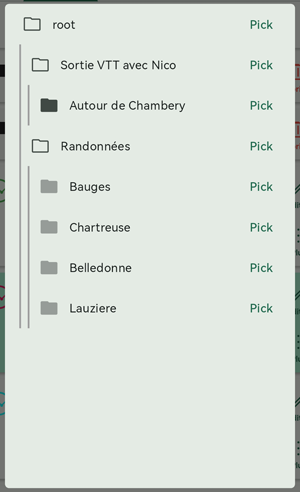
Le stockage distant
Fonctionnalité à venir